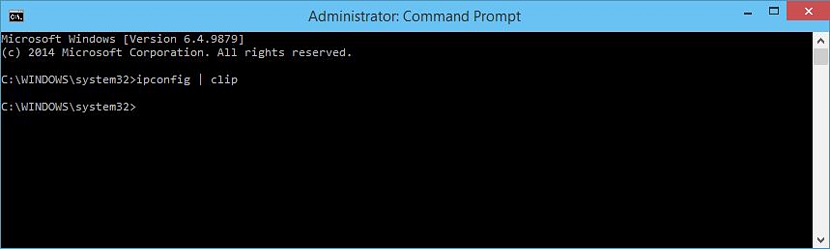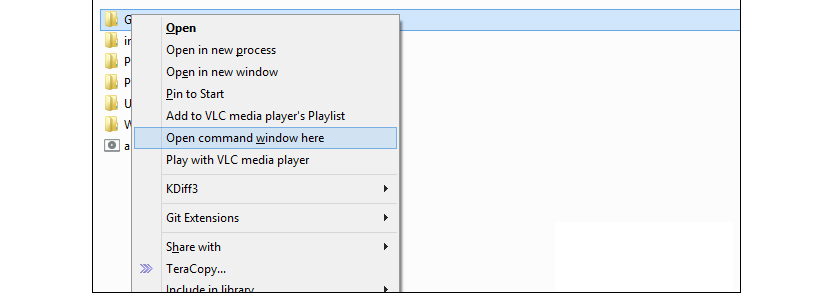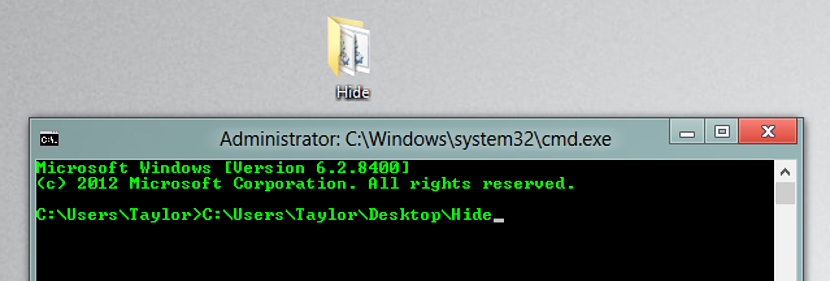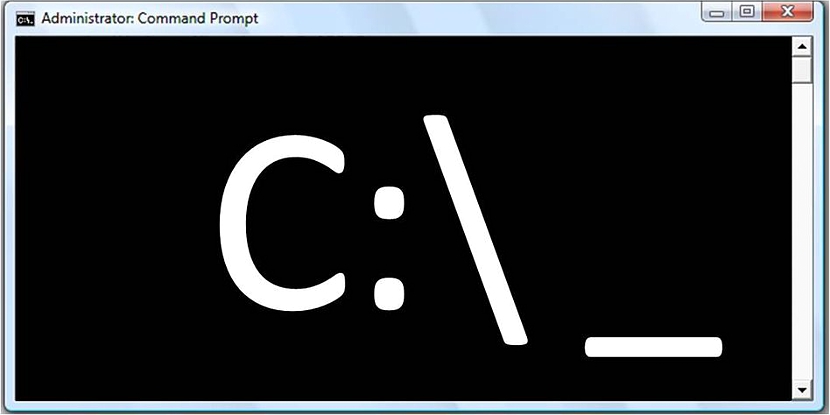
Useimmissa Vinagre Asesino -blogissa tarjoamistamme opetusohjelmista on tiedetty käyttävän "cmd": tä jonkinlaisten tulosten hankkimiseksi Windowsissa, mikä yleensä siihen liittyy ensisijaisesti temppuja.
Kaikki mitä olemme maininneet "cmd: stä", voidaan pitää mielivaltaisena, perustason tai yksinkertaisesti erikoistuneena niille, joilla on täysi tieto sen oikeasta käytöstäOn vielä muutama toiminto, jota tarvitsemme varmasti milloin tahansa, ja ehdotamme niitä nyt viideksi temppuksi käytettäväksi, kun tarvitset näitä toimintoja.
1. cmd-temppu IpConfigilla
Ensinnäkin, suosittelemme tarkistamaan, että artikkeli, jossa mainitsimme pikanäppäimen käyttö "cmd": n kutsumiseksi järjestelmänvalvojan oikeuksilla ilman hiiren oikean painikkeen käyttöä. Olemme suosittaneet sitä, koska tässä artikkelissa sitä käytetään koko ajan siihen ominaisuuteen.
Ensimmäinen temppu, johon mainitsemme viittaa tiedot, joita «IPConfig» saattaa tarjota meille Windowsin sisällä, joka valitettavasti voidaan rekisteröidä vain komentoterminaalin ikkunaan, ellemme käytä pientä kytkintä:
ipconfig | clip
Jos kirjoitamme edellä ehdotetun lauseen, kaikki "Ipconfig" tallennetaan väliaikaisesti muistiin tietokoneen; Jos haluat noutaa sen, meidän on vain avattava pelkkätekstinen asiakirja ja liitettävä tiedot sinne.
2. Avaa kansion sijainti "cmd" -alueella
Joskus meidän on mentävä tiettyyn kansioon komentoterminaalissa (ilmeisesti cmd: n avulla), mikä voi olla monimutkainen, jos valittavalla polulla on pitkä nimi, outoja merkkejä tai välilyöntejä nimessä. Ainoa mitä meidän on tehtävä, on avata tiedostonhallinta ja etsiä kansio, johon haluamme päästä tästä komentoterminaalin ikkunasta.
Hiiren oikealla painikkeella voimme valita toiminnon sanotusta pikavalikosta "Avaa komentoikkuna täällä" kuten yläosaan asettamamme kuvakaappaus ehdottaa.
3. Tarkista "cmd": ssä käytettyjen komentojen historia
Jos olemme avanneet komentoterminaali-ikkunan ja joitain niistä on käytetty siellä, jotta löytää tietty Meidän olisi käytettävä liukusäädintä oikealla puolella ja aloitettava ylöspäin luettelon alkuun. Edullisesti voisimme käyttää pientä kytkintä tällä työalueella.
doskey /history
Ainoastaan käyttämämme komennot näkyvät tässä historiassa hylkäämällä tai jättämällä syrjään, mikä olisi voinut johtaa niiden suorittamiseen.
4. Vedä ja pudota kansio komentoterminaalin ikkunaan
Kirjaimellisessa numerossa "2" kuvataan kuinka käyttää temppu, joka auttoi meitä pääsemään tiettyyn paikkaan, tiedostojen selaimen kanssa. On toinenkin mielenkiintoisempi tapa hyväksyä temppu, joka perustuu tehtävään "valita, vetää ja pudottaa" tietty kansio tiedostonhallinnasta komentoterminaalin ikkunaan.
Tämän seurauksena voit ihailla, että löydämme itsemme automaattisesti kansioon, jonka olemme vetäneet tänne. Jommallakummalla ehdottamastamme menetelmästä, olemme välttäneet käyttämästä komentoa «cd» jota käytetään yleensä pääsemään tiettyyn paikkaan.
5. Useiden komentojen suorittaminen samaan aikaan
Tämä on toinen temppuja, jotka on helppo ottaa käyttöön missä tahansa Windows-versiossa, jossa on "cmd"; Jos tietyllä hetkellä meillä on tarve suorittaa useita komentoja emmekä halua olla läsnä tuolloin ajanpuutteen takia, voimme suorittaa jonkinlaisen pienen ohjelmoinnin komentoterminaalin ikkunassa.
ipconfig && netstat
Yläosaan asettamamme koodi on pieni esimerkki siitä, mitä voisimme tehdä tällä ohjelmoinnilla; jokainen komento on erotettava "&&": llä, suuri määrä niistä voidaan sijoittaa yhdelle riville, jotta myöhemmin on painettava «näppäintäAstua".